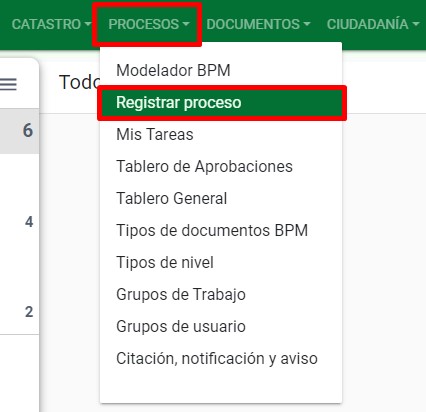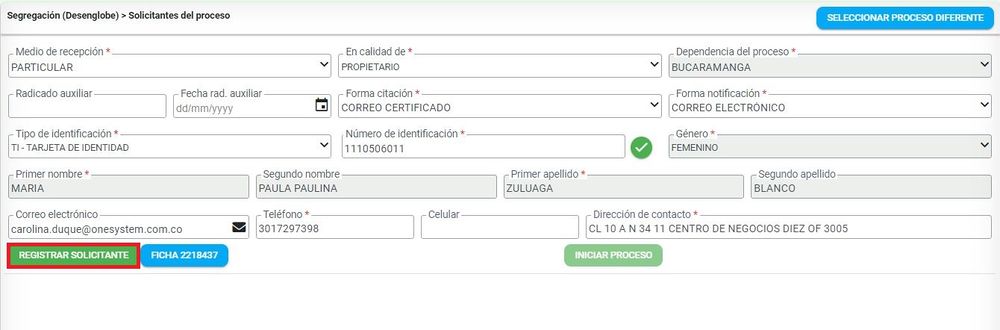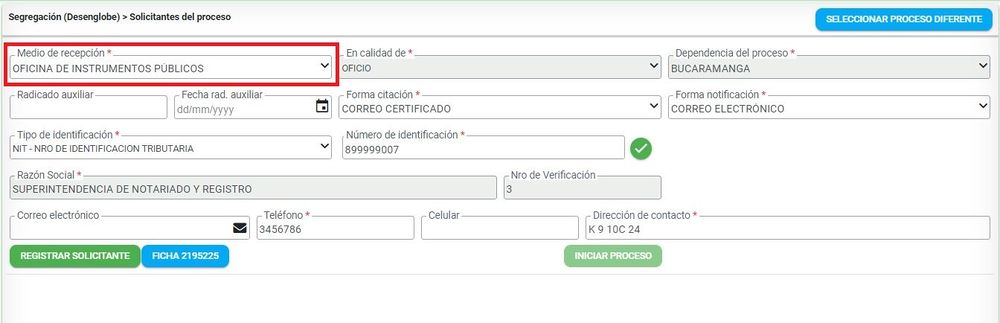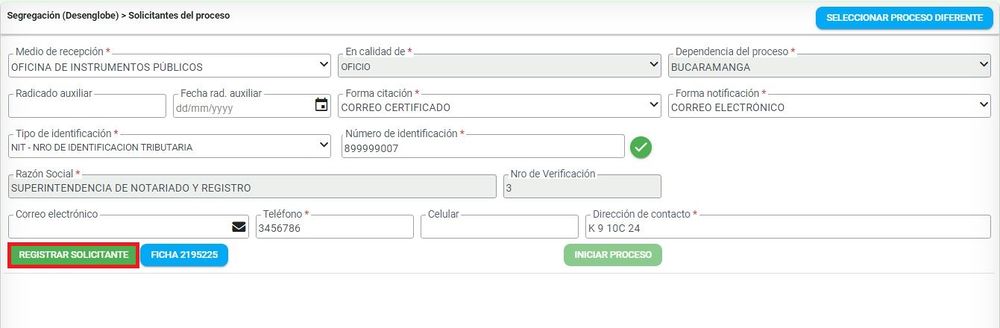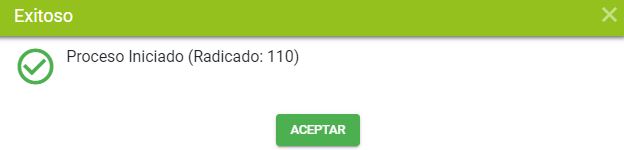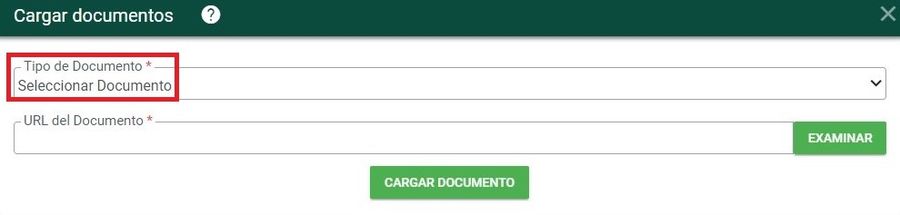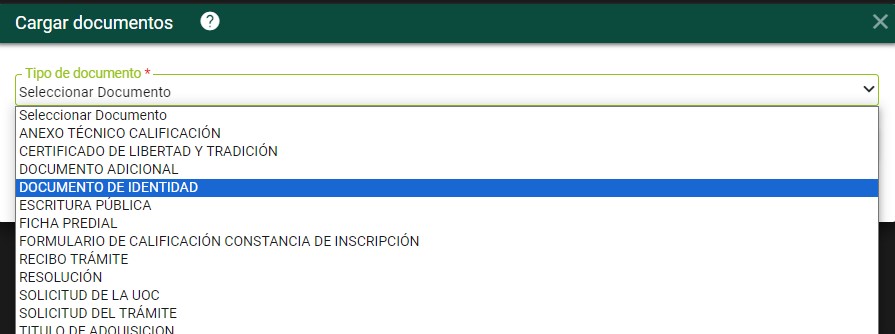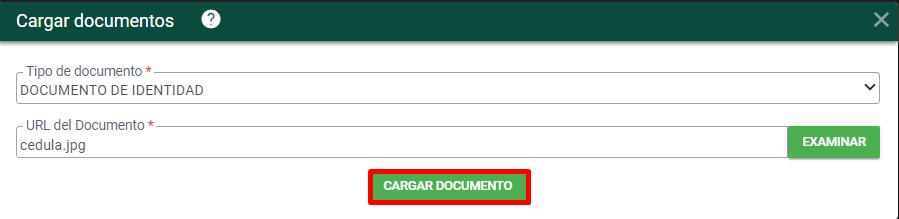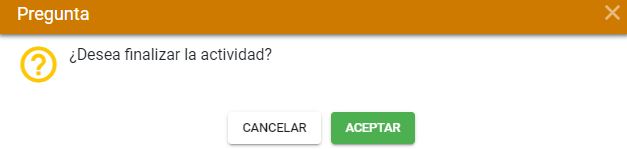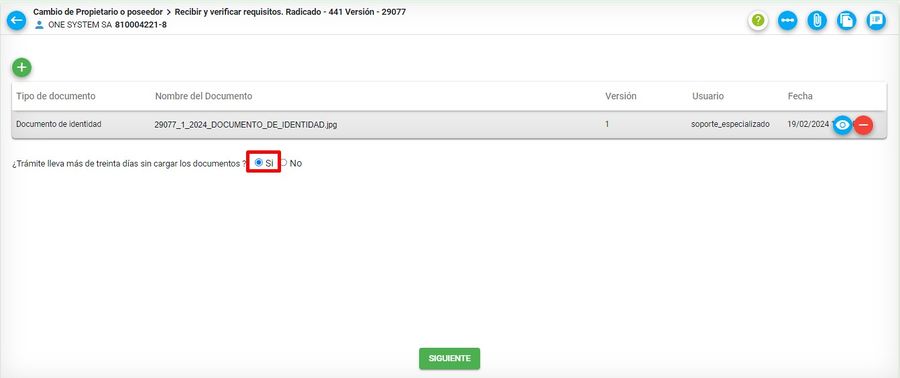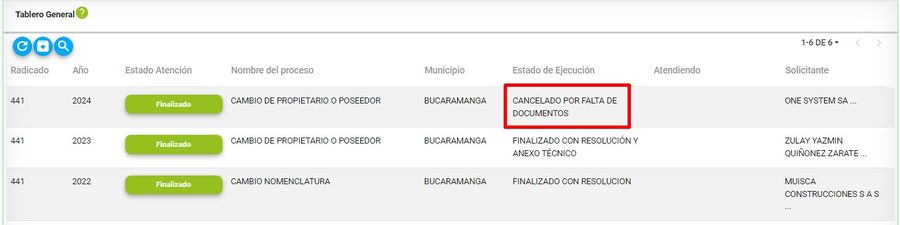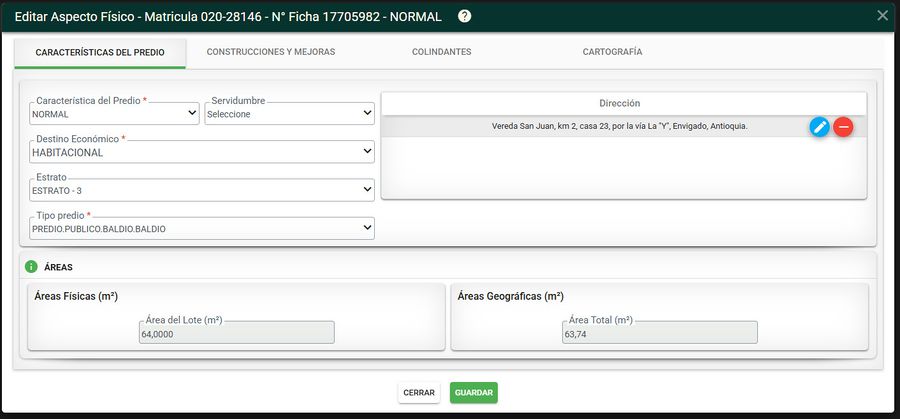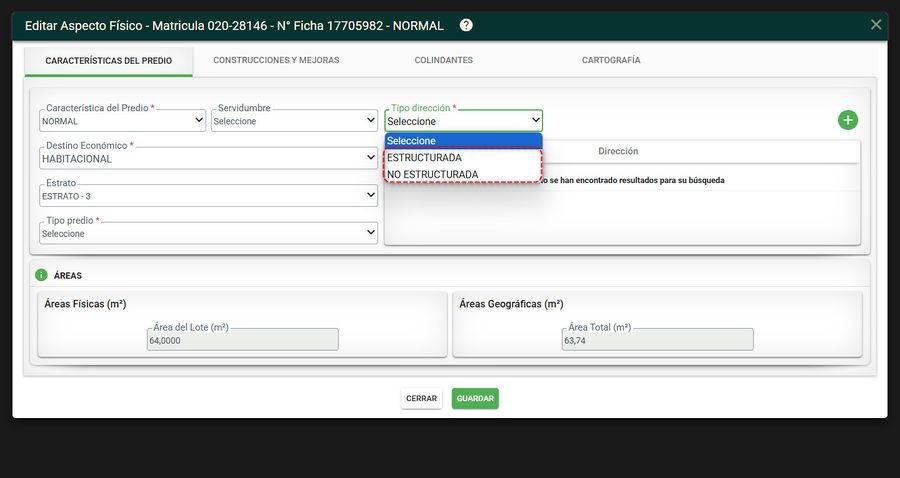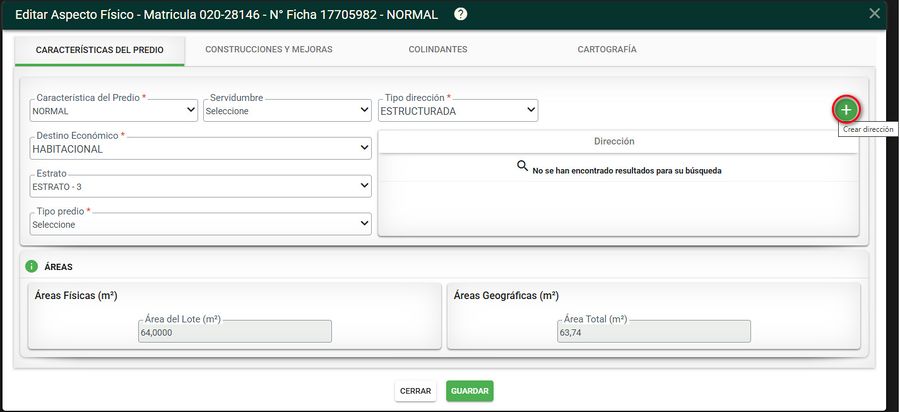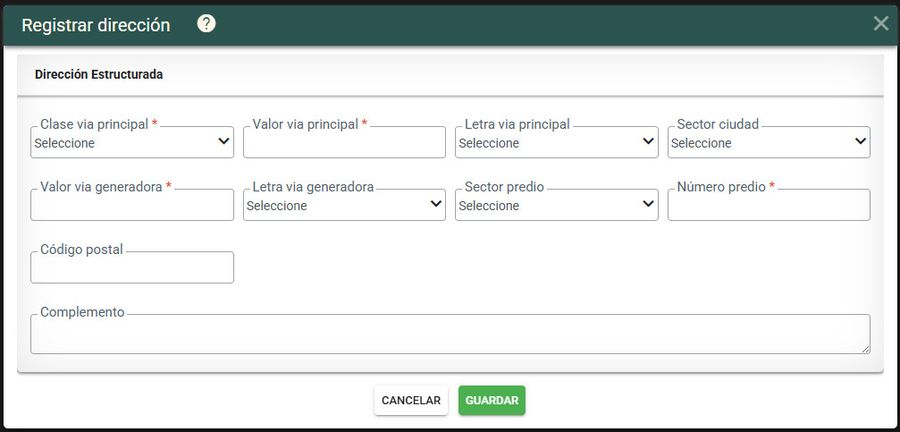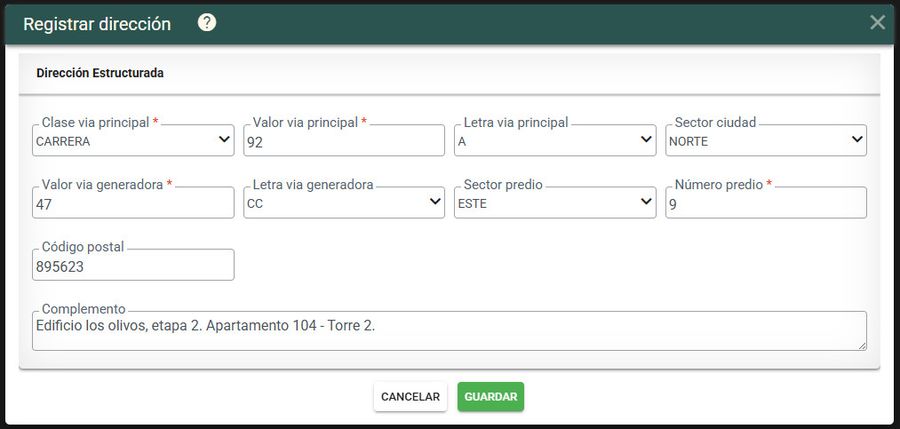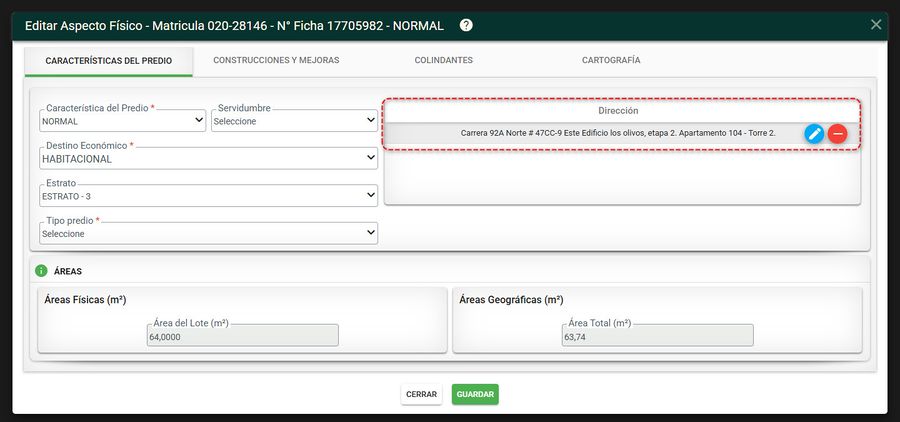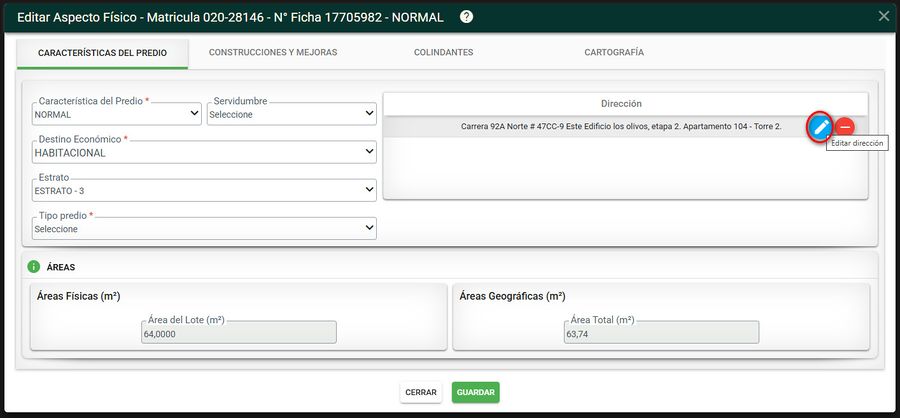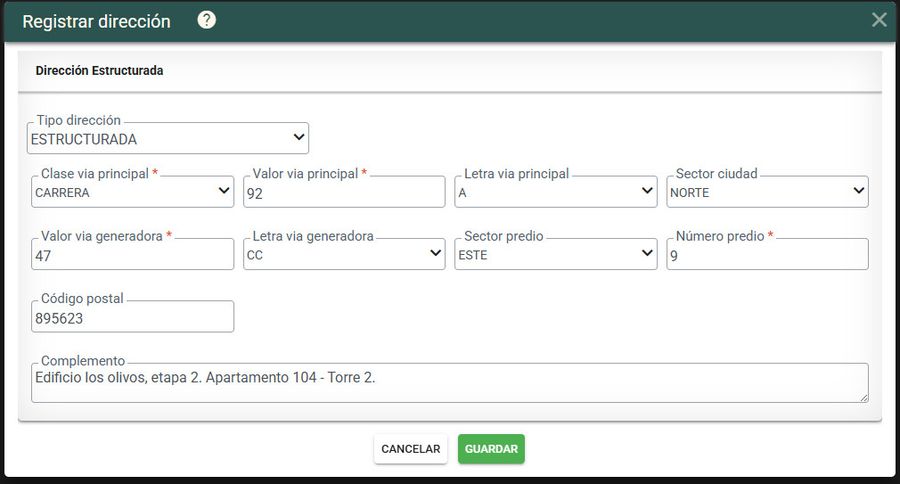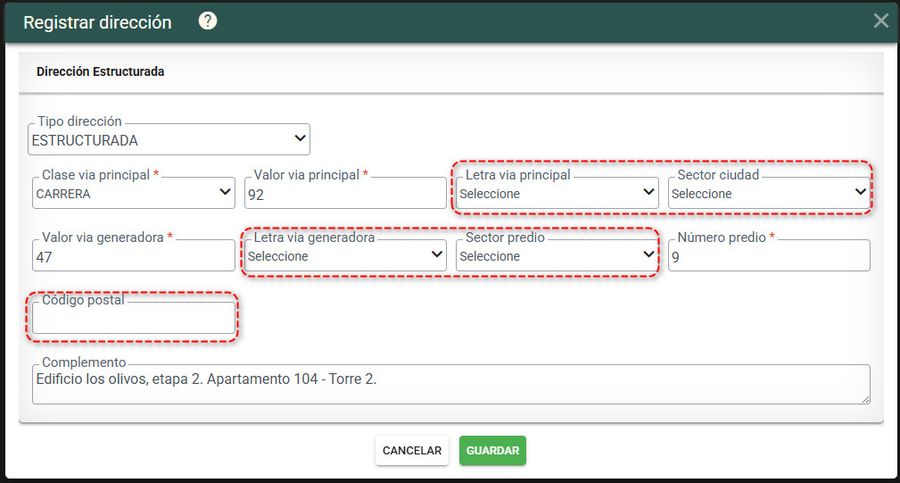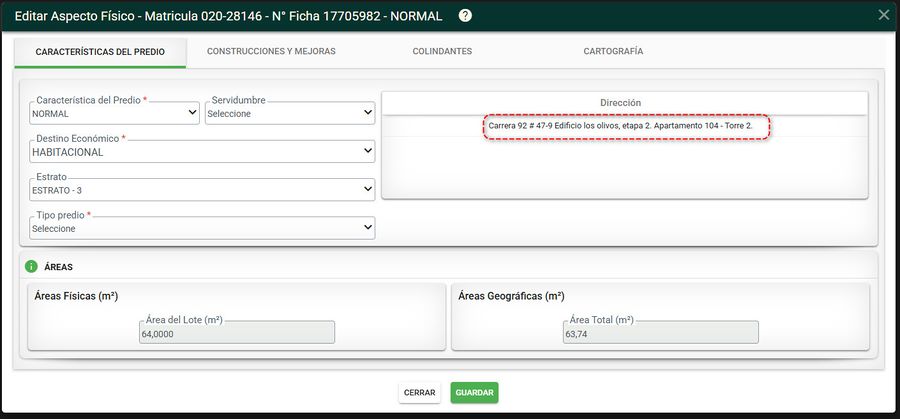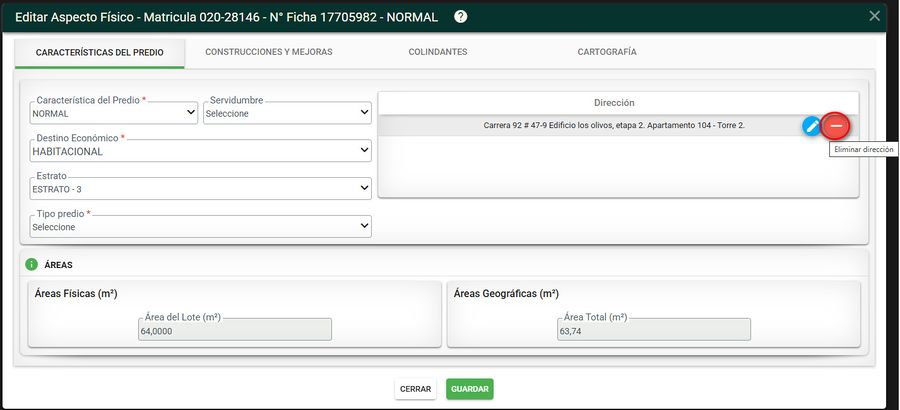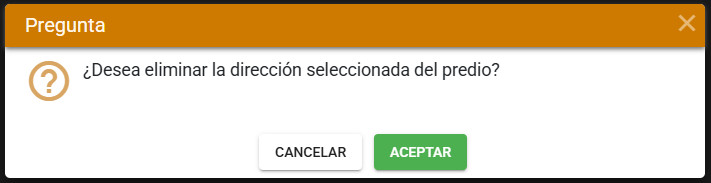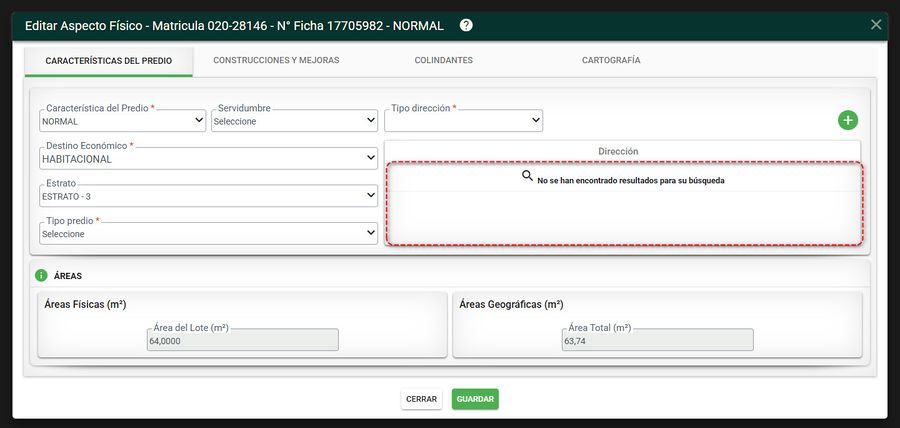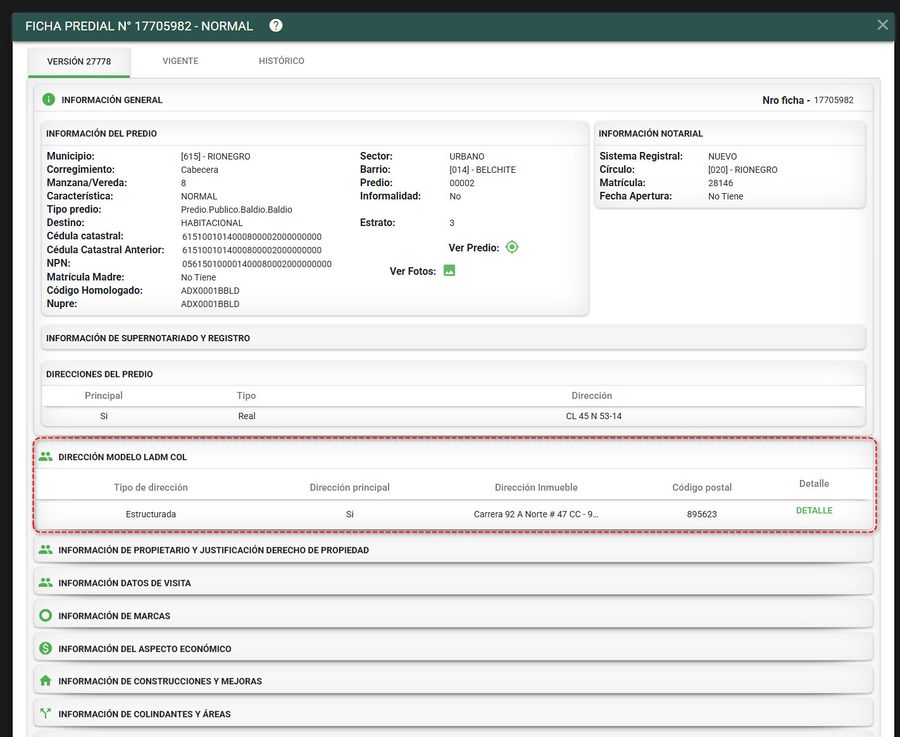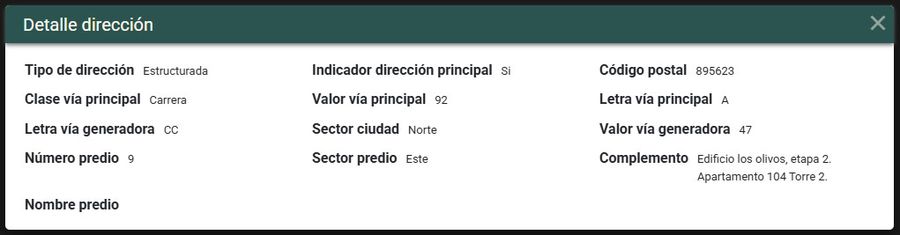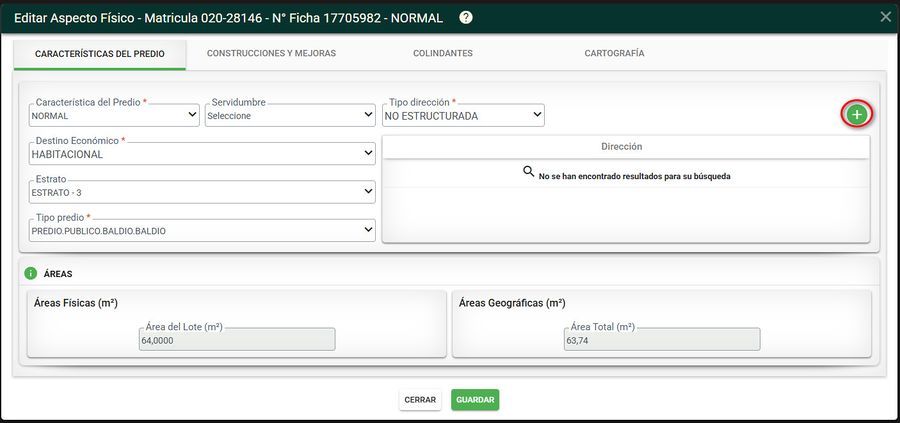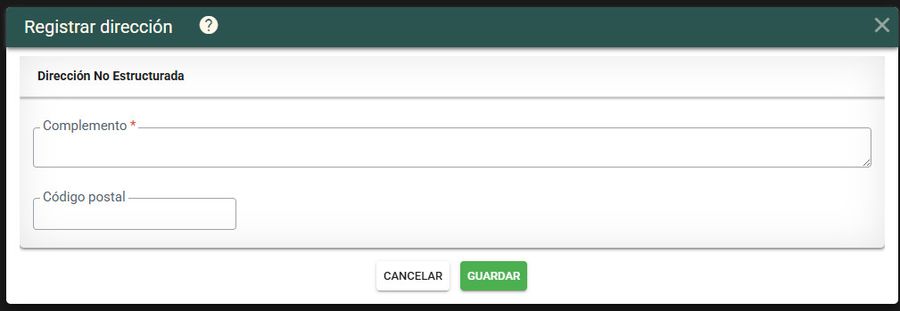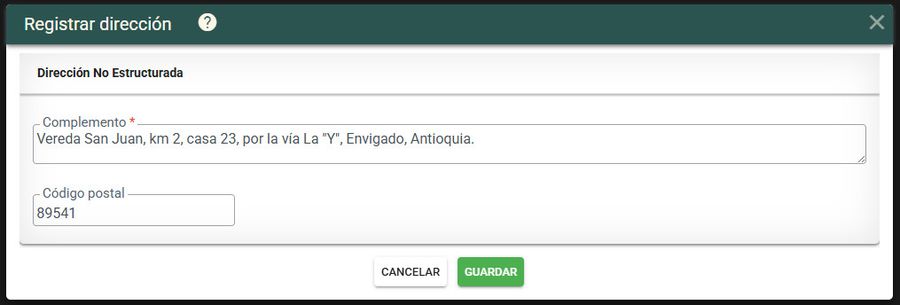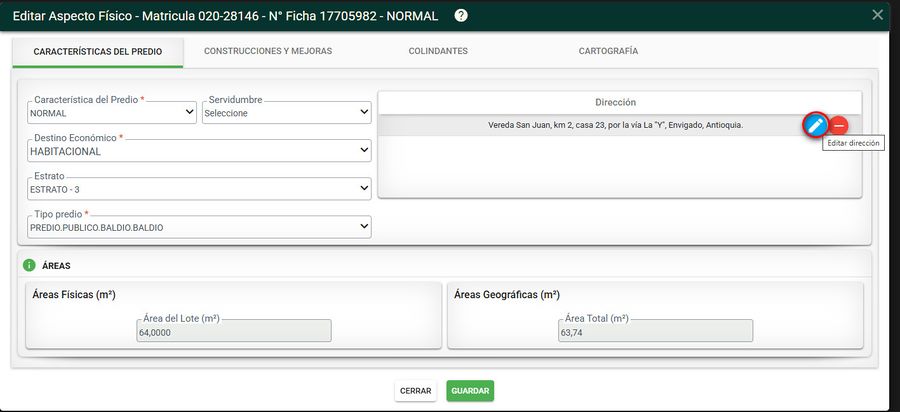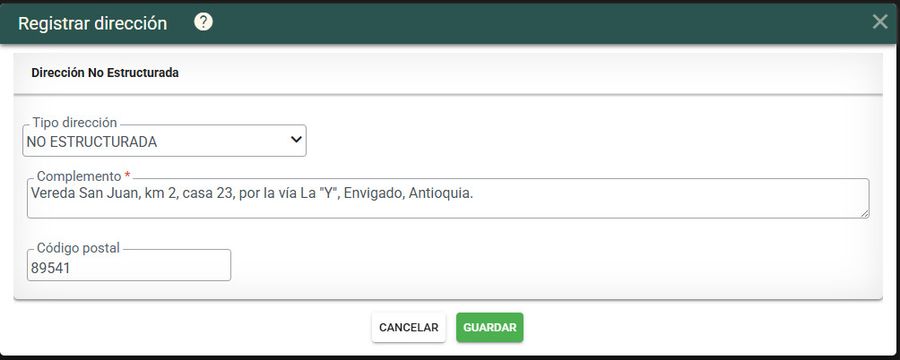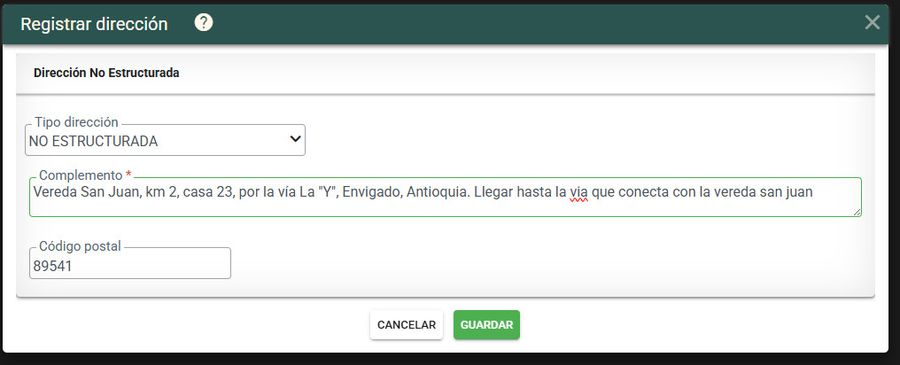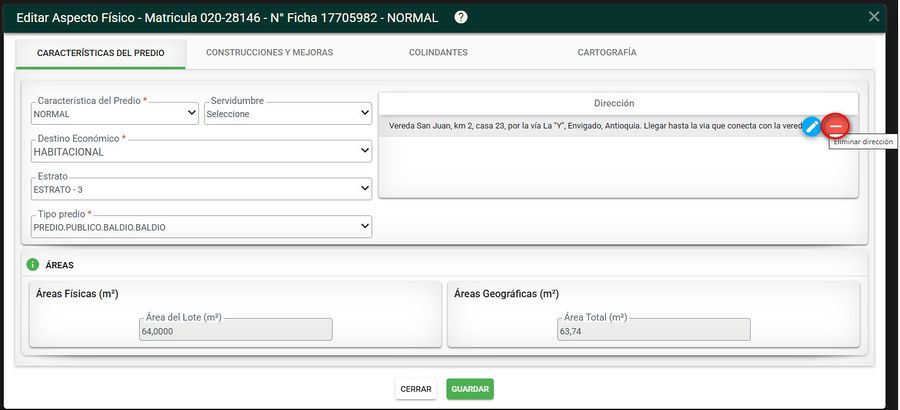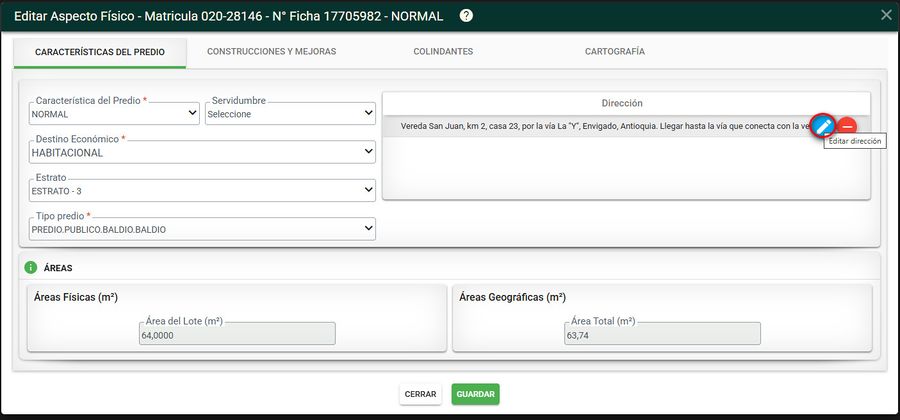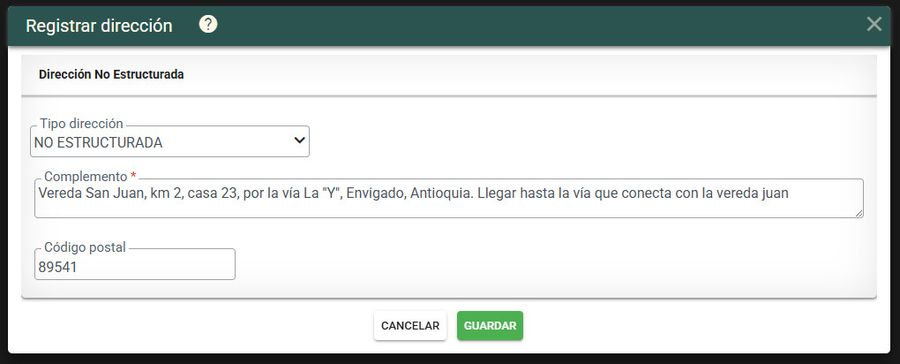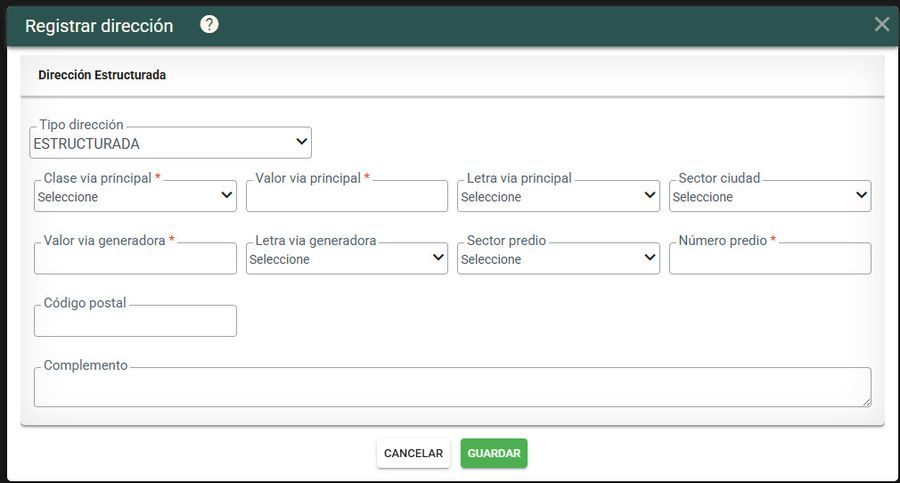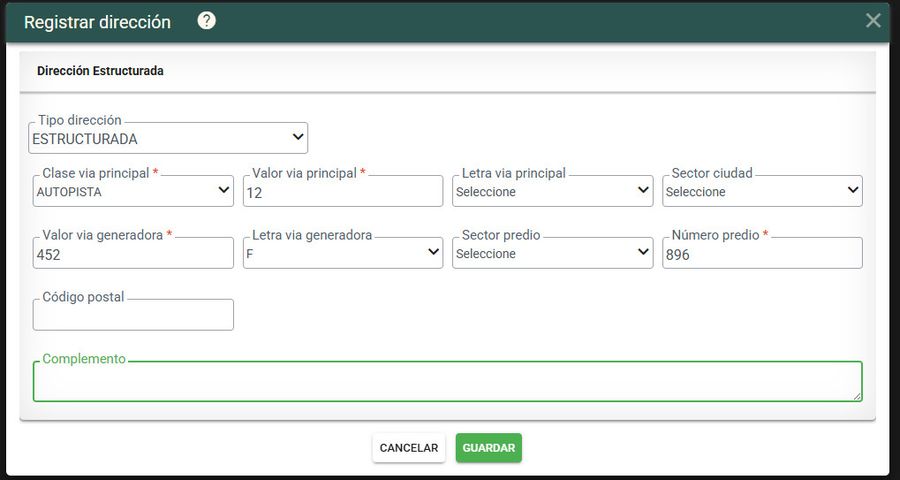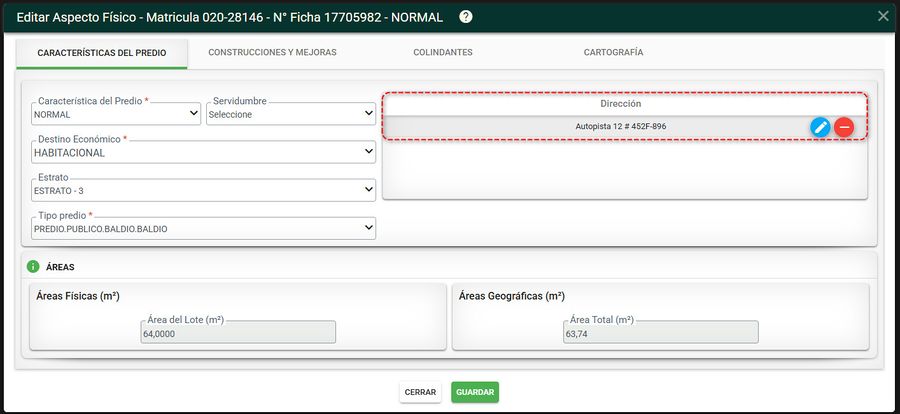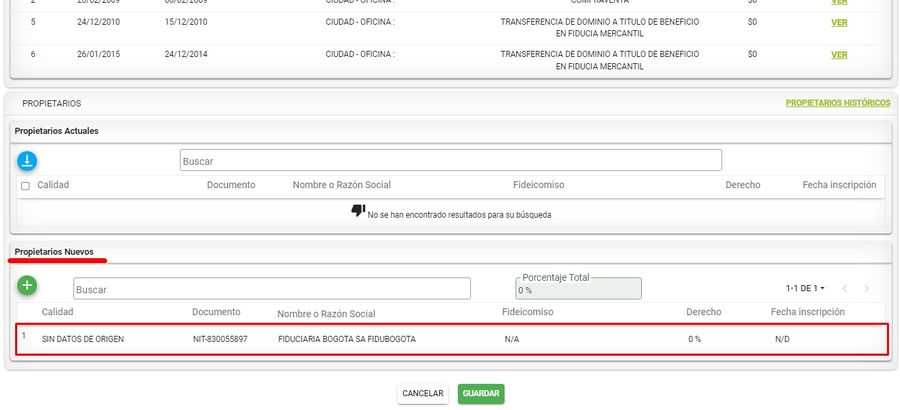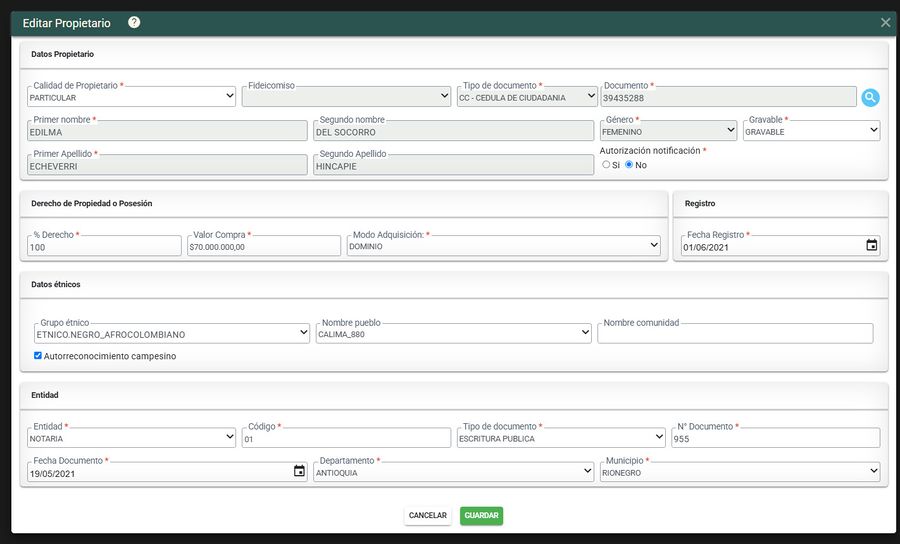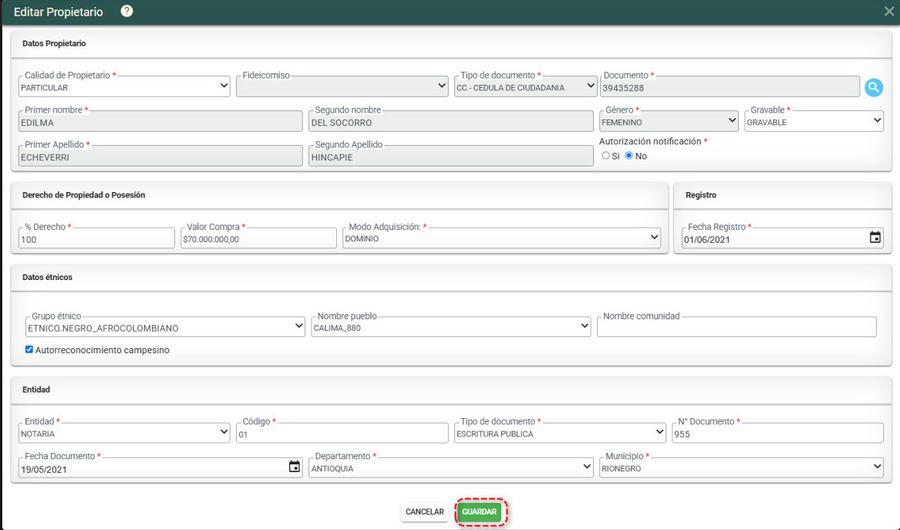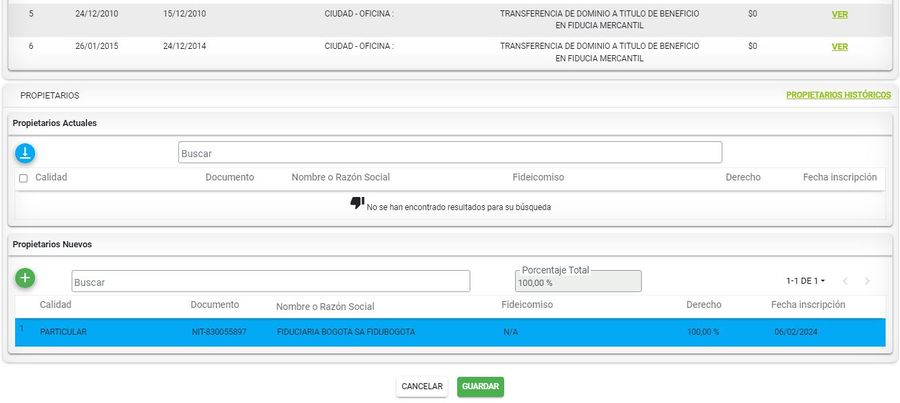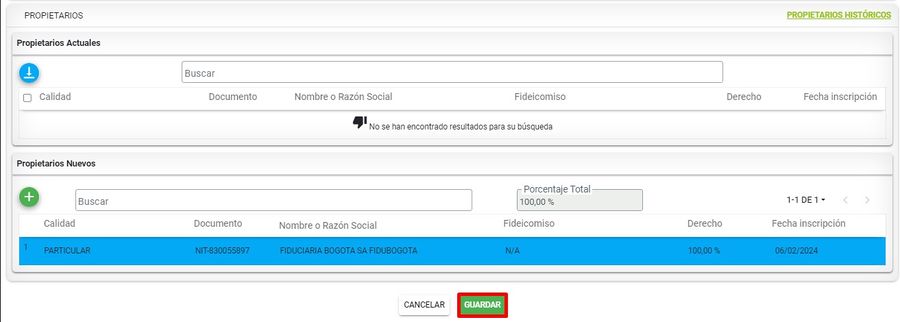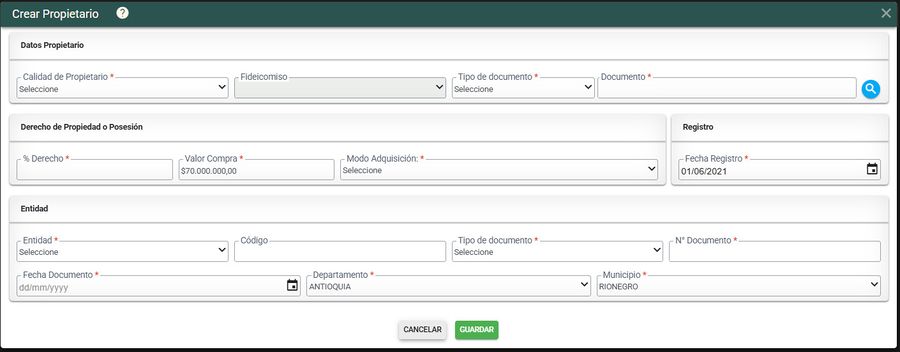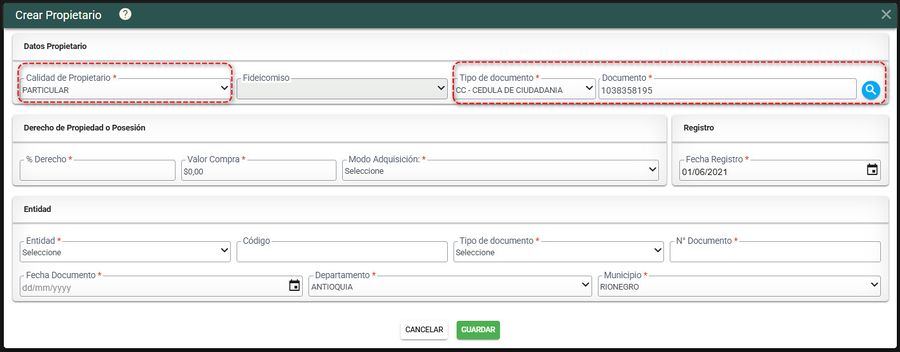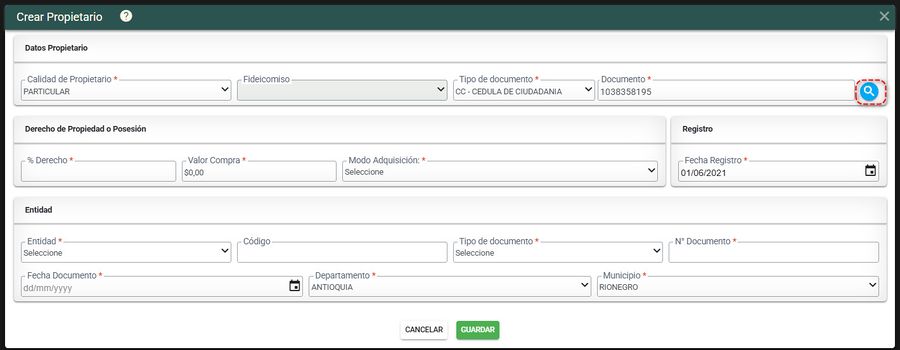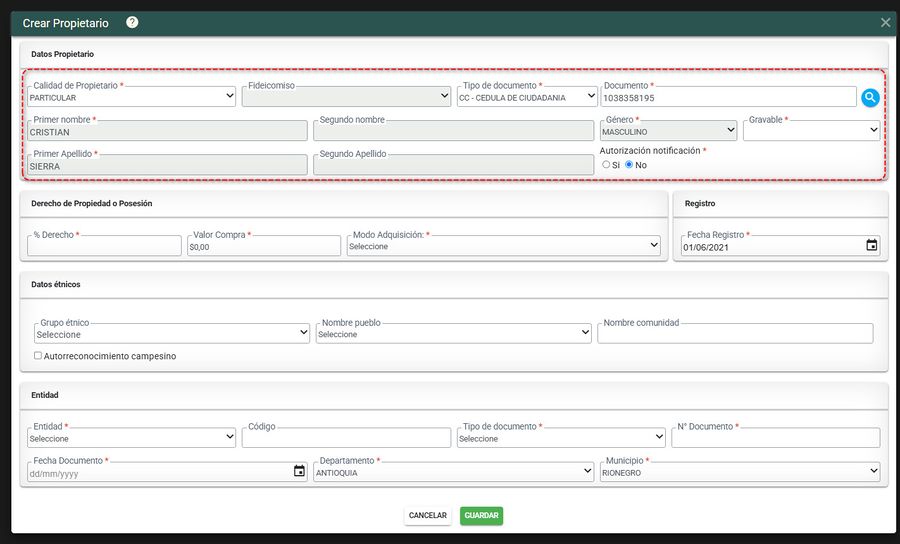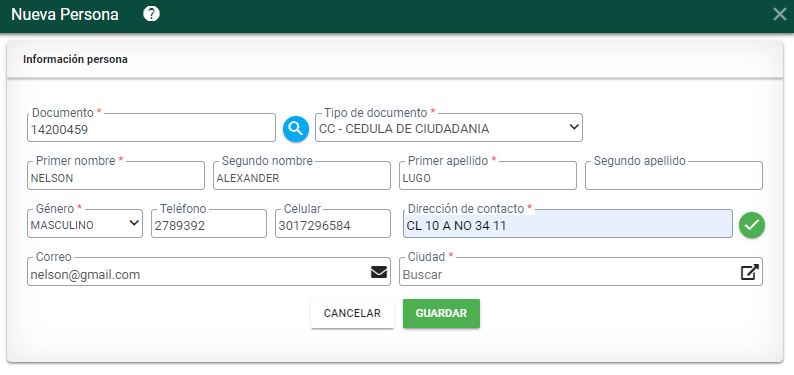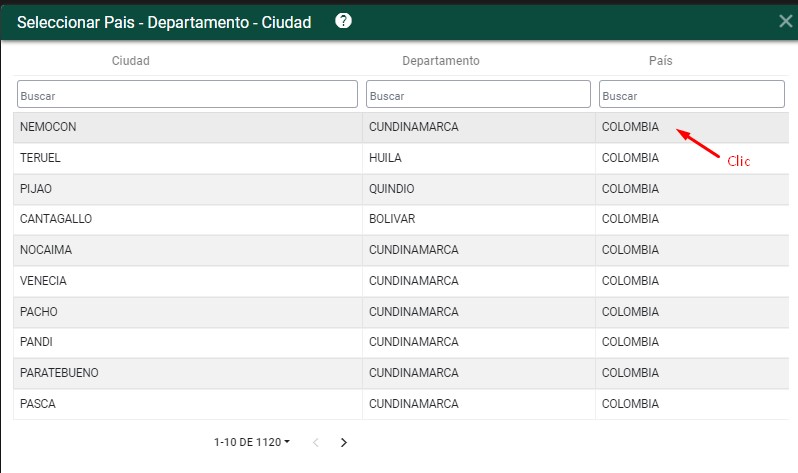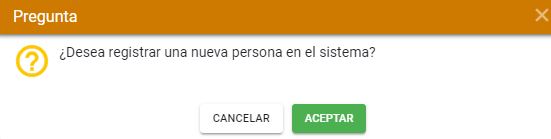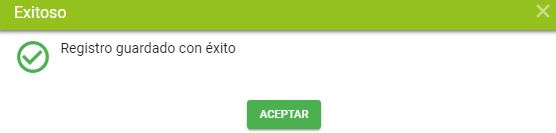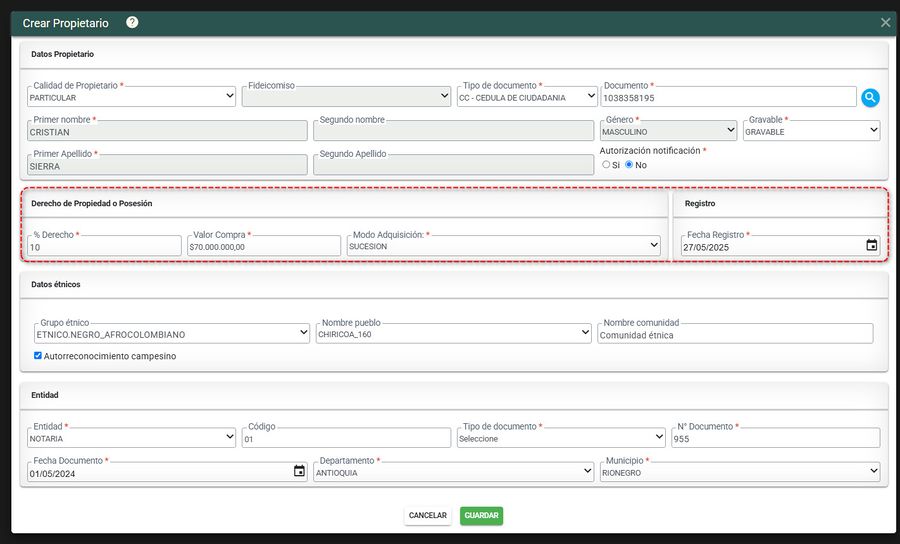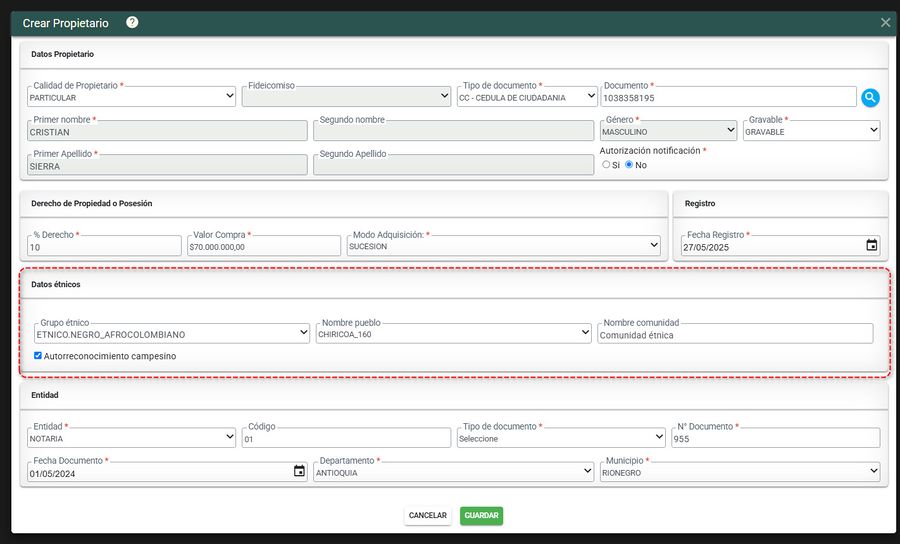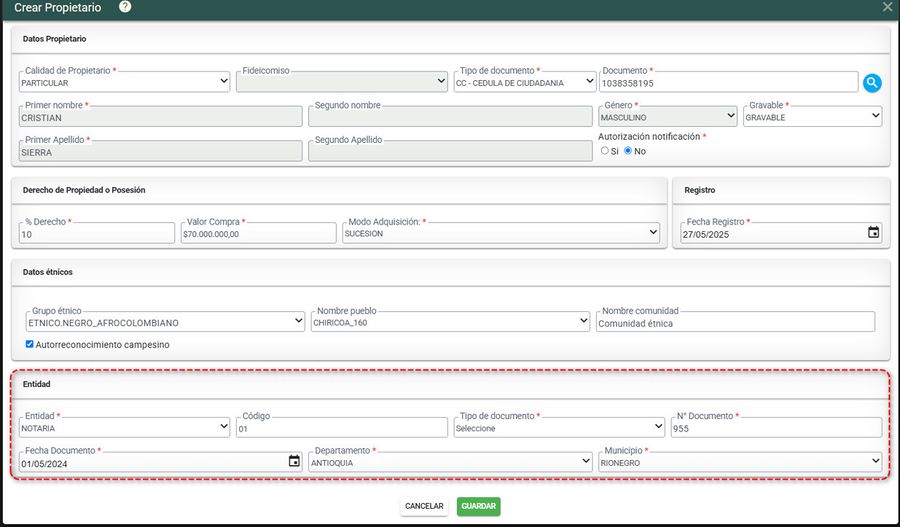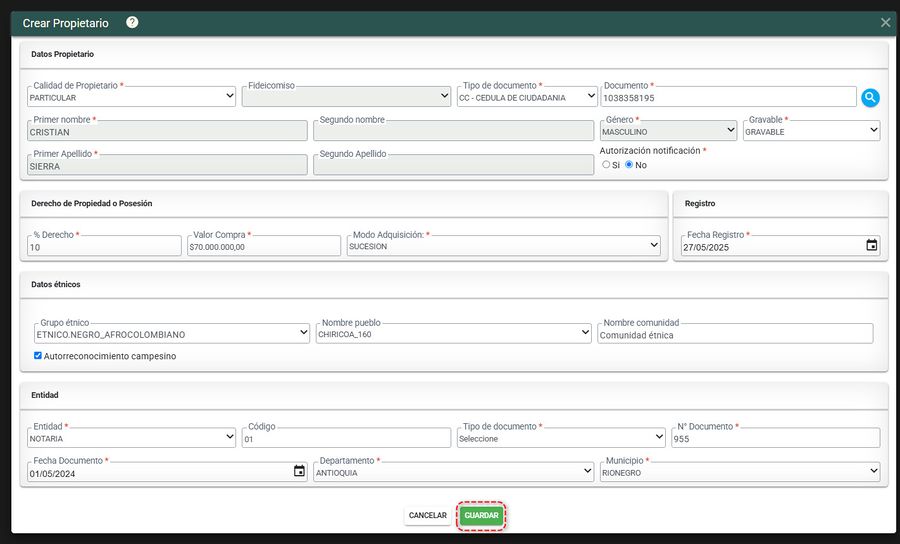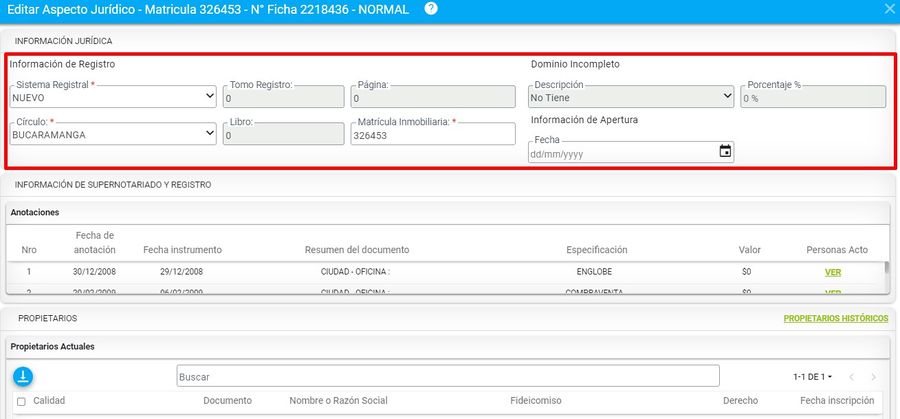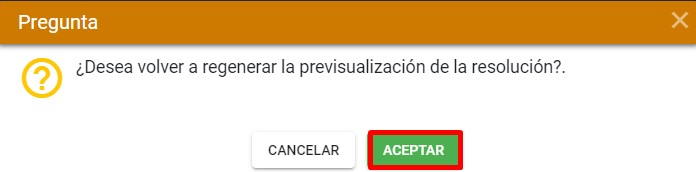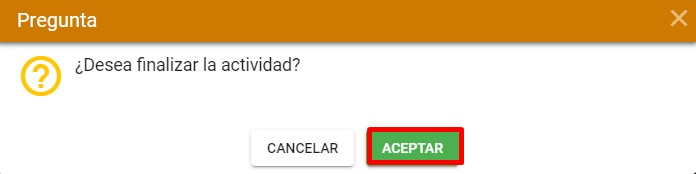Rectificación Aspectos No Afectan Avalúo
Sumario
- 1 Introducción
- 2 Información del predio
- 3 Ejecución del Proceso Rectificación de aspectos no afectan avalúo
- 4 Recibir y Verificar Requisitos
- 5 Transacción Catastral
- 5.1 Editar Aspecto Físico
- 5.1.1 1. Características del predio
- 5.1.2 2. Dirección del predio
- 5.1.2.1 Dirección estructurada
- 5.1.2.2 Crear dirección estructurada
- 5.1.2.3 Editar dirección estructurada
- 5.1.2.4 Eliminar dirección estructurada
- 5.1.2.5 Dirección Modelo LADM COL
- 5.1.2.6 Dirección No Estructurada
- 5.1.2.7 Crear dirección No Estructurada
- 5.1.2.8 Editar dirección No Estructurada
- 5.1.2.9 Eliminar dirección no estructurada
- 5.1.2.10 Cambiar tipo de dirección (Estructurada/No estructurada)
- 5.1.3 3. Colindantes
- 5.1.4 4. Cartografía
- 5.2 Editar Aspectos jurídicos
- 5.3 Editar Aspectos económicos
- 5.1 Editar Aspecto Físico
- 6 Verificar Transacción
- 7 Revisar borrador resolución
- 8 Revisar resolución
- 9 Revisar información
- 10 Conciliar información
- 11 Generar resolución
- 12 Nota ejecutoria
Introducción
La finalidad de este proceso es realizar la modificación de la información física y jurídica del predio que no afectan el avalúo; como el número de la matricula, datos de la escritura, dirección, colindantes, etc...
Los tipos de predio que aplica para este trámite son:
- Normal
- Mejora
- Unidad predial
Para iniciar un proceso se debe ingresar a la opción de Procesos > Registrar Proceso. Para recordar como registrar un trámite ingresar a la guía de Registrar Proceso
Información del predio
El objetivo de este proceso consiste en ubicar el predio al cual se le va a radicar el trámite. El predio se puede buscar por:
- Ficha predial
- Cédula catastral
Luego clic sobre el botón buscar
Luego que se selecciona el botón buscar se habilita el botón ver procesos, el cual se debe seleccionar para visualizar los procesos.
Ejecución del Proceso Rectificación de aspectos no afectan avalúo
Radicación
Seleccionar la clasificación Rectificación y posteriormente el proceso llamado Rectificación aspectos no afectan avalúo.
Medios de Recepción
Existen tres medios de recepción a través de los cuales se puede radicar un trámite de construcciones. Medio de recepción de oficio, particular u oficina de instrumentos públicos. Esta lista puede variar de acuerdo a la configuración que se defina.
1. Medio de Recepción PARTICULAR
Ingresar la información de la persona que solicita el trámite. Lo puede hacer en calidad de:
- Propietario
- Apoderado
- Representante Legal
- Oficio
- Heredero
- Poseedor
- Cónyuge
- Compañero supérstite
- Cesionario de derecho herenciales
- Interesado legítimo
- Autorizado
- Administrador
- Función judicial
Seleccionar el botón Registrar Solicitante, para guardar la información correspondiente.
El sistema muestra un mensaje indicando que el registro se guardo con éxito, oprimir el botón Aceptar.
Se debe seleccionar el botón Iniciar Proceso
El sistema automáticamente arroja un número de radicado para el trámite.
2. Medio de Recepción DE OFICIO
EEl medio de recepción de OFICIO se selecciona cuando dentro de la misma entidad (gestor catastral) identifica que deben hacer un trámite para corregir alguna información, el sistema carga por defecto y automáticamente los datos:
- En calidad de: por defecto siempre cargará OFICIO
- Dependencia del proceso
A pesar de que las siguientes opciones se cargan por defecto, estos pueden ser modificado al momento de realizar la citación y la notificación.
- Forma citación:
- Forma notificación:
Los siguientes datos son del usuario y se encuentran en sesión en el sistema.
- Tipo de identificación
- Numero de identificación
- Razón social
- Nro de verificación
- Correo electrónico
- Dirección de contacto
Después, clic al botón Registrar solicitante
Si la información del solicitante esta desactualizada, el sistema arroja un mensaje que indica que la información de contacto ya fue actualizada, clic en botón Aceptar
Se debe seleccionar el botón Iniciar Proceso
El sistema automáticamente arroja un número de radicado para el trámite.
3. Medio de Recepción OFICINA DE INSTRUMENTOS PÚBLICOS
El medio de recepción OFICINA DE INSTRUMENTOS PÚBLICOS aplica es cuando la información es remitida por dicha entidad, es decir, la oficina de instrumentos públicos para su actualización. El sistema carga por defecto y automáticamente los datos:
- En calidad de
- Dependencia del proceso
- Forma citación
- Forma notificación
- Tipo de identificación
- Numero de identificación
- Razón social
- Nro de verificación
- Teléfono
- Dirección de contacto
Los datos faltantes se deben diligenciar manualmente y dar clic al botón Registrar solicitante
Se debe seleccionar el botón Iniciar Proceso
El sistema automáticamente arroja un numero de radicado para el trámite.
Recibir y Verificar Requisitos
En esta actividad se debe seleccionar los documentos que fueron anexados y verificados y finalmente se confirma si se han cumplido todos los requisitos.
El primer paso es cargar los documentos, para ellos debe seleccionar el botón Cargar documentos para incorporar los documentos respectivos
El sistema abre la ventana para cargar documentos.
Despliegue la opción tipo de documento, escoja el de su elección.
NOTA: Estos tipos de documentos pueden cambiar de acuerdo a cada cliente.
En tipo de documento, escoger el que se necesita cargar y dar clic en el botón examinar para buscar el archivo en donde se encuentre guardado
Dar clic en el botón cargar documento y este se adjunta a la plataforma
Luego de cargar el documento, el sistema muestra la información general de carga: Tipo de documento, nombre del documento, versión, usuario, fecha
Si el usuario ha aportado todos los documentos requeridos, se señala la opción NO
Finalmente, debe seleccionar el botón siguiente
El sistema siempre muestra un mensaje de verificación, clic en el aceptar
Si el usuario no tiene completos los documentos requeridos, se marca la opción SI
Al seleccionar SI, el trámite queda en un estado de cancelado por falta de documentos
Tipos de documentos y tamaño
Tenga en cuenta que los documentos tienen un formato y tamaño permitido. El tamaño máximo puede variar de acuerdo a la configuración que defina cada cliente. (Tener en cuenta el tamaño máximo permitido). Los tipos de documentos o formatos que se pueden adjuntar a la plataforma son:
- jpg
- bmp
- png
- txt
- doc
- docx
- zip
- rar
- xlsx
- xls
- dwg
- tiff
- tif
Si se adjunta un documento con un formato distinto a los nombrados anteriormente, el sistema muestra el siguiente mensaje:
Si se adjunta un documento que pese mas de 30 mb, el sistema muestra el siguiente mensaje:
Transacción Catastral
Al ejecutar la actividad se muestra la siguiente información
Editar Aspecto Físico
Seleccionar el botón Editar aspectos físicos, para modificar información física.
1. Características del predio
Ingresar la información de las Características del Predio.
- Servidumbre: Vías compartidas entre predios, muy común en predios rurales. Por ejemplo, si para ir a un predio se debe pasar por una vía que atraviesa a otro predio, esta vía es la servidumbre.
- Destino económico: Corresponde a la actividad económica para la cual está destinado el predio.
- Dirección: Corresponde a la ubicación del predio, la cual se puede definir de dos formas:
- Dirección estructurada: Hace referencia a la nomenclatura definida, que identifica la ubicación del predio en la zona urbana. Esta nomenclatura indica la vía principal, la alimentadora y la distancia desde ella por ejemplo: Calle 50 #35A SUR-15, apartamento 104.
- Dirección no estructurada: Hace referencia a la dirección del predio en zona rural, ejemplo: Vereda San Juan, km 2, casa 23, por la vía La "Y", Bucaramanga.
- Áreas físicas: Corresponde al área alfanumérica del predio.
- Tipo predio: Se puede seleccionar el tipo de predio de acuerdo a la lista desplegable.
Al momento de diligenciar el campo Tipo predio tener en cuenta la siguiente información:
| Nombre | Alias | Descripción |
|---|---|---|
| Reserva_Indigena | (Predio) (Público) (Baldío) Reserva Indigena | Las tierras de reservas indígenas legalmente constituidas y delimitadas por el Instituto Colombiano para la Reforma Agraria (INCORA). |
| Baldio | (Predio) (Público) (Baldío) Baldío | Los predios baldíos son aquellos inmuebles que no han salido del dominio de la nación, sobre los cuales no es posible acreditar dominio ajeno o propiedad privada mediante títulos originarios expedidos por el estado o títulos traslaticios de dominio debidamente inscritos anteriores al 05 de agosto de 1974, de acuerdo con el artículo 48 de la ley 160 de 1994.También hacen parte de esta categoria los Predios Baldíos Urbanos: Son aquellos bienes de propiedad de los municipios o distritos, adquiridos con fundamento de lo dispuesto en el artículo 123 de la Ley 388 de 1997, localizados en el perímetro urbano de la entidad territorial. |
| Fiscal_Patrimonial | (Predio) (Público) Fiscal Patrimonial | Los predios fiscales patrimoniales son aquellos inmuebles cuya titularidad del derecho real de dominio pertenece a las entidades de derecho público. |
| Uso_Publico | (Predio) (Público) Uso público | Los predios de uso público son aquellos bienes inmuebles cuyo uso pertenece a todos los habitantes del territorio nacional. Esta identificación de predios de uso público tiene un carácter informativo no vinculante desde lo catastral. |
| Presunto_Baldio | (Predio) (Público) Presunto Baldío | Bienes inmuebles sin folio de matrícula inmobiliaria o en cuyo folio de matrícula inmobiliaria no es posible determinar la existencia de dominio ajeno en los términos del artículo 48 de la Ley 160 de 1994, y que por tal razón hacer presumir su naturaleza baldía. |
| Privado | (Predio) (Privado) Privado | Los predios privados son los inmuebles que acreditan dominio ajeno o propiedad privada mediante títulos originarios expedidos por el estado o títulos traslaticios de dominio debidamente inscritos anteriores al 05 de agosto de 1974 y cuentan con un propietario o titular del derecho real de dominio inscrito en el registro de instrumentos públicos. La titularidad de estos predios puede estar en cabeza de una o varias personas naturales, personas jurídicas o comunidades en el caso de la propiedad colectiva |
| Colectivo | (Predio) (Privado) Colectivo | Son los resguardos constituidos, ampliados o reestructurados por la autoridad de tierras. Según el Decreto 1071 del 2015. Art. 2.14.7.5.1. hacen referencia a “Propiedad colectiva de las comunidades indígenas a favor de las cuales se constituyen y conforme a los artículos 63 y 329 de la Constitución Política, tienen el carácter de inalienables, imprescriptibles e inembargables. Los resguardos indígenas son una institución legal y sociopolítica de carácter especial, conformada por una o más Comunidades Indígenas, que con un título de propiedad colectiva que goza de las garantías de la propiedad privada, poseen su territorio y se rigen para el manejo de este y su vida interna por una organización autónoma amparada por el fuero indígena y su sistema normativo propio. |
NOTA: Si las áreas alfanuméricas y geográficas no están iguales, recuerde que no se pueden modificar, en un trámite de rectificación aspectos NO afectan avaluó no es permitido modificar áreas.
2. Dirección del predio
A continuación se describe paso a paso como registrar la dirección del predio ya sea Estructurada (Urbana) o No Estructurada (Rural), según sea el caso.
La dirección que se registre, será almacenada como la dirección principal del predio.
Al momento de crear la dirección del predio, se debe visualizar el campo Tipo dirección habilitado para seleccionar el tipo de dirección: Estructurada o No estructurada.
Dirección estructurada
Crear dirección estructurada
Al seleccionar la opción dirección estructurada, se habilita el campo Crear dirección.
Luego de dar clic en el botón crear dirección, se presentará la pantalla para registrar la dirección del predio, los campos son los siguientes: Clase vía principal, Valor vía principal, Letra vía principal, Sector ciudad, Valor vía generadora, Letra vía generadora, Número predio, Sector predio, código postal y complemento.
A continuación se describe el comportamiento de cada uno de los campos al momento de ingresar la dirección del predio:
* Clase vía principal: Valores Avenida_Calle, Avenida_Carrera, Avenida, Autopista, Circunvalar, Calle, Carrera, Diagonal, Transversal, Circular, Transversal, Troncal, Variante, Vereda, Vía
* Valor vía principal: Número que acompaña a la clase vía principal.
* Letra vía principal: Letra que acompaña al valor de la vía principal.
* Sector ciudad: Valores: Norte, Sur, Este, Oeste.
* Valor vía generadora: Número de la vía generadora.
* Letra vía generadora: Letra que acompaña al valor de la vía generadora
* Número predio: Distancia entre la vía generadora al acceso al predio.
* Sector Predio: Sector donde se localiza el predio, ejemplo: Norte, Sur, Este, Oeste.
Así se debe visualizar la dirección en pantalla al diligenciar todos los campos necesario para que quede correcta la dirección.
Una vez almacenada con éxito se debe visualizar el mensaje de confirmación.
Para finalizar la creación de la dirección se visualiza en la pantalla de los aspectos físicos del predio. Se deben habilitar los botones, editar dirección y eliminar dirección.
NOTA: La dirección que se registre, será almacenada como la dirección principal del predio y será UNICA.
Editar dirección estructurada
Para editar la dirección del predio, debemos dar clic en el botón editar dirección.
Al dar clic en editar dirección, se presenta la pantalla con todos los campos habilitados, en caso de requerir actualizar cualquier valor de la dirección.
Se edita la información de la dirección para visualizar como se actualiza el registro en pantalla.
NOTA:los campos resaltados son los editados.
Una vez almacenada con éxito se debe visualizar el mensaje de confirmación.
Y para finalizar se observa la dirección actualizada en los aspectos físicos del predio.
Eliminar dirección estructurada
Para eliminar la dirección del predio, debemos dar clic en el botón eliminar dirección.
Al dar clic en el botón eliminar dirección se presenta el mensaje de confirmación ¿Desea eliminar la dirección seleccionada del predio?, al dar clic en aceptar, se elimina la dirección del predio.
El sistema retorna a la pantalla de los aspectos físicos del predio y se puede observar que el predio no tiene dirección registrada.
Dirección Modelo LADM COL
Una vez se registre la dirección del predio, al consultar la ficha del trámite que se encuentra en versión, en la sección Dirección Modelo LADM COL se visualiza de forma detallada la dirección registrada.
En la sección Dirección Modelo LADM COL, se visualizan las columnas con la siguiente información:
- Tipo de dirección: aquí se indica si la dirección es Estructurada/No Estructurada.
- Dirección principal: aquí se indica si la dirección es principal o no (Si/No).
- Dirección Inmueble: aquí se puede observar la dirección previamente diligenciada al registrar la dirección.
- Código postal: aquí se puede observar el código postal previamente diligenciado al registrar la dirección
- Detalle: al dar clic aquí se observa el detalle de la dirección registrada.
Dirección No Estructurada
Crear dirección No Estructurada
Al seleccionar la opción dirección No Estructurada, se habilita el campo Crear dirección.
Luego de dar clic en el botón crear dirección, se presentará la pantalla para registrar la dirección del predio, los campos son los siguientes: Complemento y código postal.
A continuación se describe el comportamiento de cada uno de los campos al momento de ingresar la dirección del predio:
- En el campo complemento se debe ingresar la dirección completa, incluyendo detalles como vereda, kilómetro, número de casa o vía de acceso, bloque, número de apartamento o cualquier dato que permita registrar la dirección de forma precisa.
- El campo complemento es obligatorio y permite todo tipo de caracteres.
- El campo Código postal no es obligatorio y solo debe permitir valores numéricos.
- La dirección que se registre, será almacenada como la dirección principal del predio y será UNICA.
Ejemplo: Vereda San Juan, km 2, casa 23, por la vía La "Y", Bugaramanga.
Así se debe visualizar la dirección en pantalla al diligenciar todos los campos necesario para que quede correcta la dirección.
Una vez almacenada con éxito se debe visualizar el mensaje de confirmación.
Para finalizar la creación de la dirección se visualiza en la pantalla de los aspectos físicos del predio. Se deben habilitar los botones, editar dirección y eliminar dirección.
NOTA: La dirección que se registre, será almacenada como la dirección principal del predio y será UNICA.
Editar dirección No Estructurada
Para editar la dirección del predio, debemos dar clic en el botón editar dirección.
Al dar clic en editar dirección, se presenta la pantalla con todos los campos habilitados, en caso de requerir actualizar cualquier valor de la dirección.
Se edita la información de la dirección para visualizar como se actualiza el registro en pantalla.
Una vez almacenada con éxito se debe visualizar el mensaje de confirmación.
Y para finalizar se observa la dirección actualizada en los aspectos físicos del predio.
Eliminar dirección no estructurada
Para eliminar la dirección del predio, debemos dar clic en el botón eliminar dirección.
Al dar clic en el botón eliminar dirección se presenta el mensaje de confirmación ¿Desea eliminar la dirección seleccionada del predio?, al dar clic en aceptar, se elimina la dirección del predio.
El sistema retorna a la pantalla de los aspectos físicos del predio y se puede observar que el predio no tiene dirección registrada.
Cambiar tipo de dirección (Estructurada/No estructurada)
El sistema permite cambiar de dirección estructurada a no estructura o viceversa. Esto lo podemos realizar al editar la dirección así:
- Vamos a partir que tenemos una dirección No estructurada y la vamos a convertir en Estructurada.
- Damos clic en editar dirección
- Al dar clic en editar dirección, se abre el formulario de dirección no estructurada con todos sus campos habilitados.
- En el campo Tipo dirección, seleccionamos la opción Estructurada ya que vamos a cambiar la dirección a este tipo.
- Una vez seleccionado el tipo de dirección estructurada, se presenta la pantalla con los campos en blanco para ser diligenciados.
- Ingresar la nueva dirección y dar clic en guardar para que quede registrada correctamente.
- Finalmente se observa la nueva dirección en los aspectos físicos del predio.
3. Colindantes
Es importante en este punto tener claro que el usuario que esta realizando la edición, determina si mantiene los colindantes heredados o si debe agregar alguno o modificar su orientación (sur, norte, etc...) Si el usuario determina crear algún colindante, lo debe hacer manualmente , siguiendo los siguientes pasos.
Crear colindante manualmente
Seleccionar la pestaña llamada Colindante y hacer clic en el botón llamado Crear Colindante.
Se debe de seleccionar el método de ingreso y la seleccionar cada información solicitada. Hacer clic en el botón Guardar para registrar todos los colindante.
Para registrar un colindante se tiene la facilidad de ingresarlo por diferentes métodos, los cuales son:
- Literal: Se debe de seleccionar en la brújula que aparece en pantalla la orientación de donde queda el colindante del predio que se esta registrando y se debe de ingresar un descripción sobre el colindante a registrar.
- Cédula Catastral: Al seleccionar esta acción se debe de seleccionar los siguientes datos para registrar un colindante: Municipio, Sector, Corregimiento, Barrio, Manzana Vereda, Predio.
- NPN: Ingresar en el campo NPN el código NPN del predio colindante.
Se muestra un tablero de consulta con todos los colindantes creados.
Heredar colindantes de origen geográfico
El sistema automáticamente ya hereda los colindantes del movimiento geográfico.
Si el sistema no heredo los colindantes, selecciona el botón Heredar colindantes de origen geográfico
En la ventana que se muestra a continuación, indicar la orientación para cada uno de los colindantes.
Luego seleccionar el botón Guardar.
El sistema arroja un mensaje de verificación, clic en aceptar para continuar
El sistema confirmación la acción realizada
Si desea modificar la orientación o cambiar algún colindante, seleccionar el botón Editar colindante
Se abre la siguiente ventana, en la cual podrá modificar la orientación o cambiar definitivamente el colindante. Cuando modifique a información, dar clic en el botón Guardar.
Eliminar colindante
Para eliminar colindantes de forma individual dar clic sobre el botón eliminar colindante
El sistema arroja un mensaje de verificación
Al dar clic sobre el botón aceptar, se genera el mensaje de confirmación
4. Cartografía
Crear información gráfica
Seleccionar la pestaña llamada Cartografía y hacer clic en el botón llamado Crear Información Gráfica.
Se muestra un formulario para ingresar la información correspondiente.
Luego, clic sobre el botón guardar.
Se muestra un mensaje de confirmación.
Se observa que el registro de la información gráfica fue almacenada correctamente
Crear información aerofotográfica
Hacer clic en el botón llamado Crear Información Aerofotográfica.
Se debe de ingresar información correspondiente en el formulario.
Se muestra un mensaje de confirmación del registro.
Se debe de hacer clic en el botón Cerrar
Editar Aspectos jurídicos
En los aspectos jurídicos, solamente se verifica que el % Derecho este igual al 100% con el total de sus propietarios, si no lo esta, se debe corregir y guardar; no se debe modificar mas información.
Para ello, seleccionar el botón Editar aspectos Jurídicos, para modificar información de propietarios.
Se muestra el formulario con la información, solamente revisar el % Derecho
Si el % Derecho es igual al 100%, NO modificar y clic sobre el botón cancelar
Propietarios
Editar Propietario
Para actualizar los propietarios se debe de seleccionar el propietario actual
Para pasar a editar la información del propietario actual se debe de hacer clic en el botón señalado.
El sistema pasa la información del propietario actual a la pestaña de Propietarios Nuevos
Hacer clic en el botón "' Editar propietario aginado. '"
Se muestra el formulario para actualizar la información correspondiente del propietario.
Una vez se actualiza la información, clic sobre el botón Guardar.
El sistema lo dirige automáticamente a la pestaña principal de editar aspectos jurídicos, el registro del propietario se muestra en color Azul.
Finalmente, clic sobre el botón guardar
Nuevo Propietario
Hacer clic en el botón Crear propietario
Se muestra el formulario donde se debe de registrar la información del nuevo propietario.
Datos propietario
- Calidad propietario: Es la característica dada al propietario de acuerdo a la pertenencia del predio.
- Fideicomiso: Se habiltará cuando se selecciona el tipo de documento NIT y este tenga asociado fideicomisos.
- Tipo de Documento: Lista de tipos de documentos
- Documento: Número de documento del propietario
- Autorización notificación: campo que indica si el usuario desea o no notificaciones.
Derecho de propiedad o Posesión
- % Derecho: Porcentaje de derecho que tiene el propietario sobre el predio
- Valor Compra: Corresponde al valor de la compra que figura en el Certificado de Libertad y Tradición
- Modo Adquisición: Manera en la cual fue adquirida el predio. Las opciones disponibles en la lista desplegable son: Sucesión Ilíquida, Posesión, Tradición, Ocupación, Prescripción, Accesión
- Fecha Registro: Fecha en la cual se registra el predio en Catastro
Datos étnicos
- Grupo étnico: Se puede seleccionar de una lista desplegable el grupo étnico al que pertenece el propietario.
- Nombre pueblo: Se puede seleccionar de una lista desplegable el nombre del pueblo al que pertenece el propietario.
- Nombre comunidad: Nombre de la comunidad del propietario.
- Fecha Registro: Fecha en la cual se registra el predio en Catastro
Entidad
- Entidad: Corresponde a la entidad que emite la acción de propiedad sobre el propietario del predio
- Código: Corresponde al código de la entidad, la cual puede ser número de la notaria, ejemplo: Notaria #02
- Tipo de documento: Muestra la lista de tipos de documentos con los cuales llega la información: Sentencia, Escritura o Documento Privado
- N° Documento: Corresponde al número de documento que emite la entidad, por ejemplo, la notaria, genera un número de escritura.
- Fecha Documento: Fecha en la cual fue emitido dicho documento.
- Departamento: Departamento donde se realizó ante la entidad la información del predio
- Municipio: Municipio donde se realizó ante la entidad la información del predio
Para iniciar a diligenciar el formulario procedemos inicialmente a ingresar los siguientes datos:
- Calidad de propietario
- Tipo de documento
- Documento
Clic sobre el botón verificar documento
Si la persona existe, el sistema trae los datos del propietario
Si la persona No existe, se abre la ventana de nueva persona, debe diligenciar la información solicitada:
- Primer nombre
- Segundo nombre
- Primer apellido
- Segundo apellido
- Género
- Teléfono
- Celular
- Dirección de contacto
- Correo
- Ciudad
Para ingresar la ciudad, debe dar clic sobre el botón señalado
Se desplego la lista de las ciudades, escoger la que corresponda
Una vez se escoge la ciudad y se diligencia la información completa de la nueva persona, clic sobre el botón guardar
El sistema arroja un mensaje de confirmación.
Mensaje de verificación, clic sobre el botón aceptar.
Luego, diligenciar los datos del Derecho de Propiedad o Posesión:
- % Derecho
- Valor compra
- Modo adquisición
- Fecha de registro
Se deben ingresar los datos de Datos étnicos que se encuentran en la sección Datos étnicos del formulario
- Grupo étnico
- Nombre pueblo
- Nombre comunidad
- Autorreconocimiento campesino
También ingresar los datos de la entidad:
- Entidad
- Código
- Tipo de documento
- N° documento
- Fecha documento
- Departamento
- Municipio
Clic sobre el botón guardar
En el campo de propietarios nuevos aparece el nuevo registro
Diríjase al principio de la pantalla de editar aspectos jurídicos y verifique que la información de registro este completa.
Luego, clic en el botón Guardar
El sistema arroja un mensaje de confirmación
Editar Aspectos económicos
Seleccionar el botón Editar aspectos Económicos.
Diríjase al botón Editar vigencia y fecha de inscripción.
Despliegue en el campo vigencia y escoja el año requerido.
Despliegue fecha de inscripción y escoja la fecha exacta de la inscripción.
Finalmente dar clic en el botón Guardar
Se muestra el formulario con el avaluó liquidado con fechas y valores actuales.
Comparar
Seleccionar el botón Comparar para verificar los cambios realizados.
Se carga la siguiente ventana con la información de vigente y versión, se muestran los datos eliminados, modificados y creados:
- En color verde es la información nueva.
- En color azul lo editado.
- En color rojo lo eliminado.
Diligenciar el campo Sustentación de la rectificación
Luego de verificar la información, seleccionar el botón SIGUIENTE
El sistema arroja un mensaje de verificación
Se confirma la acción realizada, clic en Aceptar para finalizar la actividad.
Verificar Transacción
Por medio de esta actividad el usuario podrá revisar y verificar que la información registrada se encuentra correcta.
Para revisar la información, ubicar el cursor sobre el predio y seleccionar el botón Comparar.
Se carga la siguiente ventana con la información de vigente y versión, se muestran los datos eliminados, modificados y creados:
- En color verde es la información nueva.
- En color azul lo editado.
- En color rojo lo eliminado.
Luego de verificar la información, seleccionar el botón SIGUIENTE
El sistema arroja un mensaje de verificación
Se confirma la acción realizada, clic en Aceptar para finalizar la actividad.
Revisar borrador resolución
A través de esta actividad se podrá verificar o previsualizar la resolución previamente de actualizar la información de forma definitiva.
Si se presenta alguna inconsistencia en la resolución, seleccionar el botón Regenerar previsualización del documento. El sistema actualizará los datos que presentaron novedad.
Mensaje de verificación, clic sobre el botón aceptar
El documento entra en un proceso de regeneración
El sistema carga nuevamente el borrador de la resolución
Luego de verificar la información y si esta se encuentra correcta seleccionar el botón SIGUIENTE para finalizar la actividad.
Se confirma la acción realizada, clic en Aceptar para finalizar la actividad.
Revisar resolución
En esta actividad se debe confirmar que la Resolución traiga la información con los cambios registrados del trámite.
En revisar resolución se activa nuevamente el botón Regenerar previsualización del documento
El sistema muestra un mensaje de confirmación clic sobre el botón Aceptar
Documento regenerado, revisar si los cambios de la rectificación de propietario si están registrados
Si la resolución esta correcta, debe finalizar la actividad a partir del botón Siguiente
Mensaje de confirmación
Revisar información
En esta actividad, es posible previsualizar la resolución para revisar el contenido. En este documento se encuentra la tabla del antes y el después, se evidencian los cambios.
Si desea generar de nuevo la resolución, diríjase al botón Regenerar previsualización del Documento
El sistema genera un mensaje de confirmación, clic obre el botón aceptar
Proceso de regeneración de resolución
El documento se genera nuevamente
Clic sobre el botón Siguiente
Para continuar a la siguiente actividad clic en el botón Aceptar
Conciliar información
Por medio de esta actividad se realiza el proceso actualizar la información en el sistema de forma definitiva. Al ejecutarla, el sistema de forma inmediata ejecuta dicha acción de forma automática.
Cuando se culmina el proceso el sistema muestra mensaje indicando que el proceso se realizó de forma exitosa.
Si la conciliación es satisfactoria, clic sobre el botón siguiente para finalizar la actividad
El sistema arroja un mensaje de confirmación
Generar resolución
En esta actividad el sistema genera la resolución definitiva asignando número y fecha de resolución.
En la parte superior del documento se visualiza la información.
Editar resolución
Si se requiere corregir alguna información de forma sobre la resolución, seleccionar el botón Editar documento.
El sistema arroja un mensaje de verificación, clic en aceptar
Posterior a esto, el sistema muestra una ventana con un editor de texto, en el cual se podrá modificar la información.
Una vez se realizan las modificaciones requeridas, diríjase al lado superior derecho de la ventana y dar clic sobre el botón Guardar.
Mensaje de confirmación de la acción a realizar
El sistema genera la resolución, tomando los cambios.
Responder a la preguntar ¿Requiere comunicado? SI/NO
Finalmente oprimir el botón Siguiente.
El sistema arroja un mensaje de confirmación, clic en aceptar para finalizar la actividad.
Nota ejecutoria
Esta actividad es la ultima del proceso, en donde el notificador da un aviso, indicando que los cambios solicitados se ejecutaron y que le proceso llego a su fin.
En la nota ejecutoria se da por firme la resolución.
Debe revisar la información del documento, luego clic sobre el botón siguiente para finalizar la actividad.
El sistema arroja un mensaje de confirmación
Proceso finalizado